HTML占位符样式与placeholder-shown使用教程
时间:2025-08-22 17:18:51 310浏览 收藏
还在为HTML输入框的占位符样式发愁吗?想让你的表单界面更友好、更具吸引力?本文为你带来`placeholder-shown`伪类的全面解析!作为一名游戏博主,深知用户体验的重要性。`placeholder-shown`伪类允许你在`<input>`和`<textarea>`元素显示占位符文本时,精准控制其样式,例如颜色、字体、边框等,让输入框在未输入内容时也能呈现个性化效果。同时,文章还会分享如何使用JavaScript模拟`placeholder-shown`行为,解决兼容性问题。掌握这些技巧,轻松打造更具吸引力的用户界面! </textarea>
答案::placeholder-shown伪类可在输入框显示占位符时设置样式,支持颜色、字体、边框等样式控制,并通过JavaScript模拟实现兼容性处理。
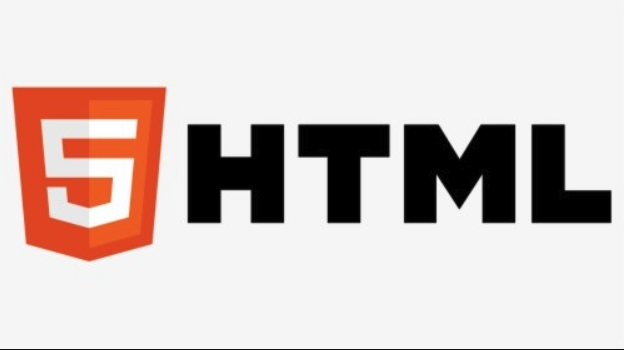
HTML中设置占位显示样式,主要靠 :placeholder-shown 这个伪类。它允许你在 input 或 textarea 元素显示 placeholder 文本时,应用特定的样式。这让你可以更精细地控制用户未输入内容时的视觉效果,提升用户体验。
解决方案:
:placeholder-shown 伪类只有在 input 或 textarea 元素显示 placeholder 属性时才会被激活。这意味着你可以改变文本颜色、背景色、字体大小等等,来突出显示 placeholder,或者在用户开始输入后,将样式恢复到默认状态。
例如,你可以让 placeholder 文本显示为浅灰色,并在用户开始输入时,将文本颜色变为黑色。
input::placeholder {
color: lightgray;
}
input:not(:placeholder-shown) {
color: black;
}这个例子中,input::placeholder 选择器设置了 placeholder 文本的默认颜色为浅灰色。:not(:placeholder-shown) 伪类选择器则会在 input 元素不再显示 placeholder 文本时(即用户开始输入时)应用样式,这里将文本颜色设置为黑色。
除了颜色,你还可以修改其他样式,比如字体大小、背景颜色、边框等等。
input::placeholder {
font-style: italic;
opacity: 0.7;
}
input:not(:placeholder-shown) {
font-style: normal;
opacity: 1;
}这段代码让 placeholder 文本显示为斜体,并降低了透明度。当用户开始输入时,字体样式恢复正常,透明度也变为 1。
需要注意的是,并非所有浏览器都完全支持 :placeholder-shown 伪类。虽然现代浏览器基本都支持,但为了兼容老版本浏览器,你可能需要使用一些 JavaScript 方案作为备选方案。例如,你可以监听 input 元素的 input 事件,并根据输入框的值是否为空来动态添加或移除 CSS 类。
const inputElement = document.querySelector('input');
inputElement.addEventListener('input', () => {
if (inputElement.value === '') {
inputElement.classList.add('placeholder-visible');
} else {
inputElement.classList.remove('placeholder-visible');
}
});然后,在 CSS 中,你可以使用 .placeholder-visible 类来应用 placeholder 显示时的样式。
input::placeholder {
color: lightgray;
}
input.placeholder-visible {
color: lightgray; /* 兼容不支持 :placeholder-shown 的浏览器 */
}
input:not(.placeholder-visible) {
color: black;
}这样,即使在不支持 :placeholder-shown 的浏览器中,也能实现类似的占位显示效果。
:placeholder-shown 的兼容性如何?
现代浏览器,包括 Chrome、Firefox、Safari 和 Edge,都支持 :placeholder-shown 伪类。 然而,一些老版本的浏览器可能不支持。为了确保你的网站在各种浏览器上都能正常工作,最好进行兼容性测试,并在必要时提供备选方案,比如上面提到的 JavaScript 方法。
如何使用 JavaScript 模拟 :placeholder-shown 行为?
如果需要更全面的兼容性,可以使用 JavaScript 来模拟 :placeholder-shown 的行为。这通常涉及到监听 input 元素的 focus 和 blur 事件,以及检查 input 元素的值是否为空。
const inputElement = document.querySelector('input');
inputElement.addEventListener('focus', () => {
inputElement.classList.remove('placeholder-visible');
});
inputElement.addEventListener('blur', () => {
if (inputElement.value === '') {
inputElement.classList.add('placeholder-visible');
}
});
// 初始状态检查
if (inputElement.value === '') {
inputElement.classList.add('placeholder-visible');
}这段代码在 input 元素获得焦点时移除 placeholder-visible 类,在失去焦点且值为空时添加该类。初始状态也进行了检查,确保在页面加载时 placeholder 样式正确显示。 这种方法虽然稍微复杂一些,但可以提供更广泛的浏览器兼容性。
除了颜色,:placeholder-shown 还能控制哪些样式?
:placeholder-shown 伪类不仅可以控制文本颜色,还可以控制许多其他的 CSS 属性,例如字体大小、字体样式、背景颜色、边框等等。这让你能够创建各种各样的占位显示效果。
例如,你可以让 placeholder 文本显示为斜体,并添加一个虚线边框。
input::placeholder {
font-style: italic;
border: 1px dashed gray;
}
input:not(:placeholder-shown) {
font-style: normal;
border: none;
}这段代码让 placeholder 文本显示为斜体,并添加了一个灰色的虚线边框。当用户开始输入时,字体样式恢复正常,边框也会被移除。 你可以根据自己的需求,自由组合各种 CSS 属性,创造出独特的占位显示效果。
理论要掌握,实操不能落!以上关于《HTML占位符样式与placeholder-shown使用教程》的详细介绍,大家都掌握了吧!如果想要继续提升自己的能力,那么就来关注golang学习网公众号吧!
-
502 收藏
-
501 收藏
-
501 收藏
-
501 收藏
-
501 收藏
-
444 收藏
-
471 收藏
-
112 收藏
-
187 收藏
-
254 收藏
-
456 收藏
-
411 收藏
-
314 收藏
-
390 收藏
-
341 收藏
-
480 收藏
-
440 收藏
-

- 前端进阶之JavaScript设计模式
- 设计模式是开发人员在软件开发过程中面临一般问题时的解决方案,代表了最佳的实践。本课程的主打内容包括JS常见设计模式以及具体应用场景,打造一站式知识长龙服务,适合有JS基础的同学学习。
- 立即学习 543次学习
-

- GO语言核心编程课程
- 本课程采用真实案例,全面具体可落地,从理论到实践,一步一步将GO核心编程技术、编程思想、底层实现融会贯通,使学习者贴近时代脉搏,做IT互联网时代的弄潮儿。
- 立即学习 516次学习
-

- 简单聊聊mysql8与网络通信
- 如有问题加微信:Le-studyg;在课程中,我们将首先介绍MySQL8的新特性,包括性能优化、安全增强、新数据类型等,帮助学生快速熟悉MySQL8的最新功能。接着,我们将深入解析MySQL的网络通信机制,包括协议、连接管理、数据传输等,让
- 立即学习 500次学习
-

- JavaScript正则表达式基础与实战
- 在任何一门编程语言中,正则表达式,都是一项重要的知识,它提供了高效的字符串匹配与捕获机制,可以极大的简化程序设计。
- 立即学习 487次学习
-

- 从零制作响应式网站—Grid布局
- 本系列教程将展示从零制作一个假想的网络科技公司官网,分为导航,轮播,关于我们,成功案例,服务流程,团队介绍,数据部分,公司动态,底部信息等内容区块。网站整体采用CSSGrid布局,支持响应式,有流畅过渡和展现动画。
- 立即学习 485次学习
